6月2日这天,备受大家瞩目的华为鸿蒙系统正式发布了。
发布会过后,有读者来问我:这页发布会海报,用 PPT 怎么做?
我.................. 我..................
像海报中的水波纹倒影的细节质感,在PPT中是无法实现的,毕竟PPT不是万能的。
但作为一名PPT设计师,总有办法来应对甲方的各种问题:
于是尝试复刻了一张波纹倒影页面,不能说一样,但也很相似了,而且水波纹还能动起来:
今天这篇文章,就手把手教你学会水波纹的制作,以及了解更多的应用场景。
在绘制之前,可以先对海报进行拆解,这样能更好的辅助我们进行复刻:
通过观察分析,海报可以拆分为四个部分:白色半圆环、光晕线条、波纹倒影、以及水面光线光晕:
那么接下来,我们就可以针对这四个部分,逐步进行绘制:
首先在一个黑色的背景上插入一个白色圆环,先不用着急将其裁剪成半圆环:
然后是光晕线条,仔细看原稿会发现,这些线条从里到外,是逐渐变细和变浅的:
其实不用这么麻烦?借用 iSlide 插件的补间功能,一键就能完成:
插入两个与白色圆环同心的圆形线条,内圆线条大小为 1.5 磅,外圆线条为 1 磅:
接着选中两个圆形线条,打开补间工具,补间数量为 30 ,点击应用即可:
接下来是波纹倒影,这在 PPT 中是无法复刻的,但我们可以借助「WaterEffect」网站来实现:
首先我们得把圆环复制一份,转成图片做虚化处理,这是为了让倒影效果更自然:
需要注意的是,圆形图片做虚化时,最好先扩大边界,这样的虚化效果比较好:
如何扩张边界呢?只需将一个无线条无边框的大矩形,与圆环组合,另存为图片即可:
设置好虚化效果后,将圆环和光晕线条组合,然后导出此页为图片:
接着将此图片上传到「WaterEffect」网站,根据指示操作,生成水波纹倒影:
然后我们把视频下载下来,导入PPT中,截取视频中倒影的下半部分:
水面光线我们可以用光效素材来实现,将光效沿着交界线摆放,这样光线效果就有了:
还有水面的光晕呢,则可以用一些柔化边缘的椭圆来绘制而成:
好了,页面到此就完成了,我们最后再来看看效果,还不错吧:
以上就是水面波纹效果的制作了,思路也很简单,准备好用作被倒影的对象图片,然后借用「WaterEffect」生成波纹倒影即可。
那么,在 PPT 的其他场景中,如何根据这个思路,来应用水波纹效果呢?
丰富封面质感
像这样的水波纹倒影效果,应用在封面中,是最适合不过了。比如这页关于百雀羚PPT封面的原稿:
此时的页面还是比较普通,我们可以尝试加入波纹倒影效果。
上传网站后生成波纹倒影,看看效果,与初稿相比,是不是惊艳了许多:
怎么丰富页面呢?有答案了吧。先借用网站生成波纹倒影效果:
对称性质排版
倒影自带有页面对称的效果,利用这一性质,我们可以尝试一些创意排版。
此外,以对称平分线为时间轴线,进行发展历程排版,效果也是不错的:
辅助图片展示
在进行图片排版时,我们常常使用映像效果,比如这页证书图片排版:
以上就是我今天要分享的全部内容,很多时候,看到一些复杂的效果,先别慌,分析一波儿,你会发现,其实还是基础操作的混合应用而已。
原作者:旁门左道PPT 微信号:pangmenzd 自媒体大咖进驻

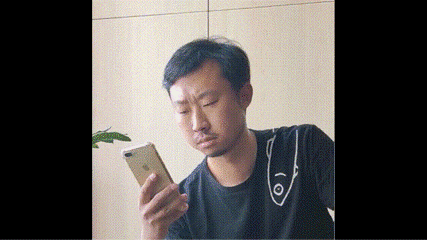

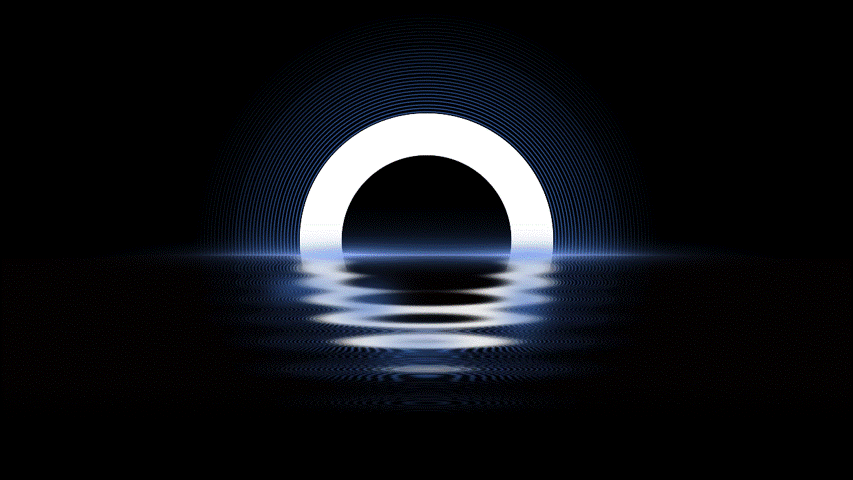
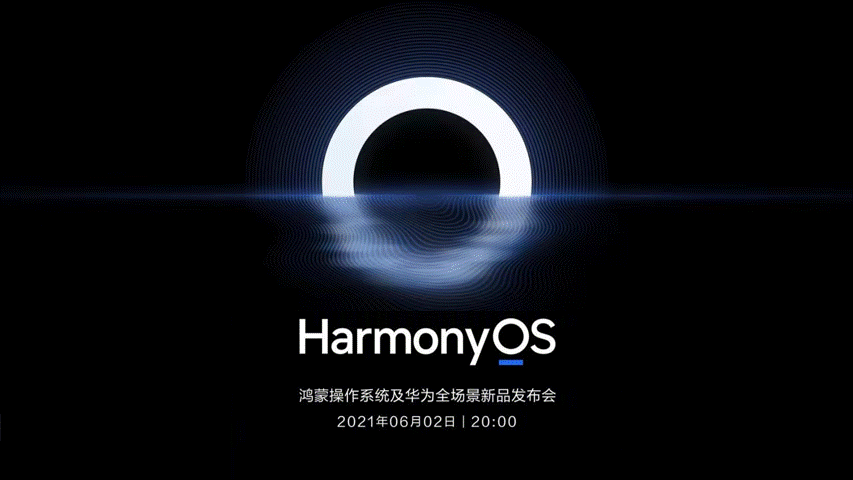


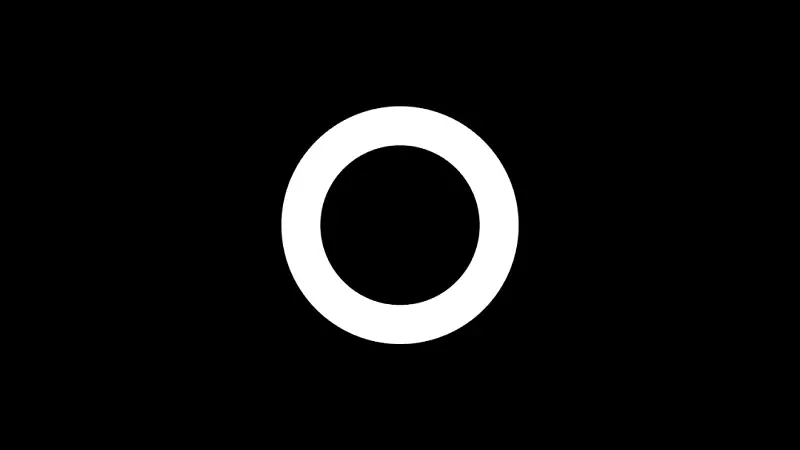
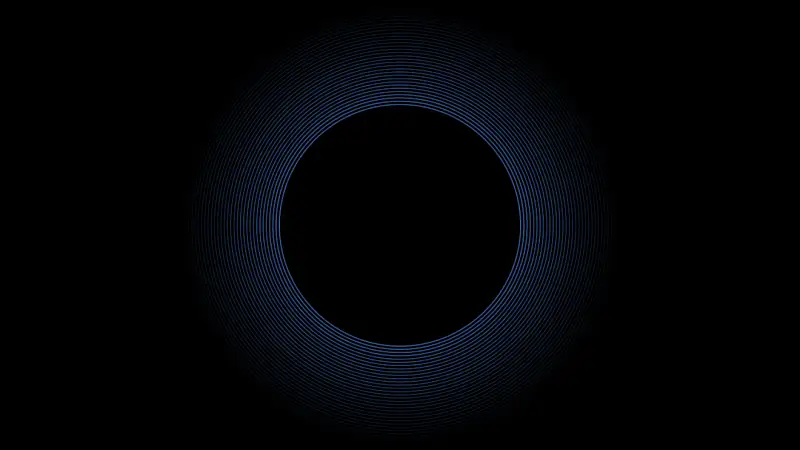

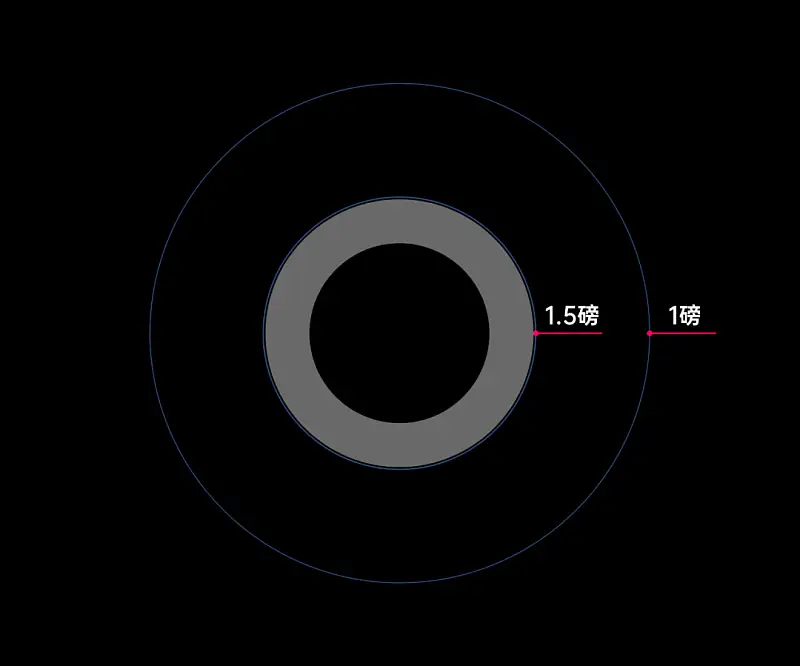
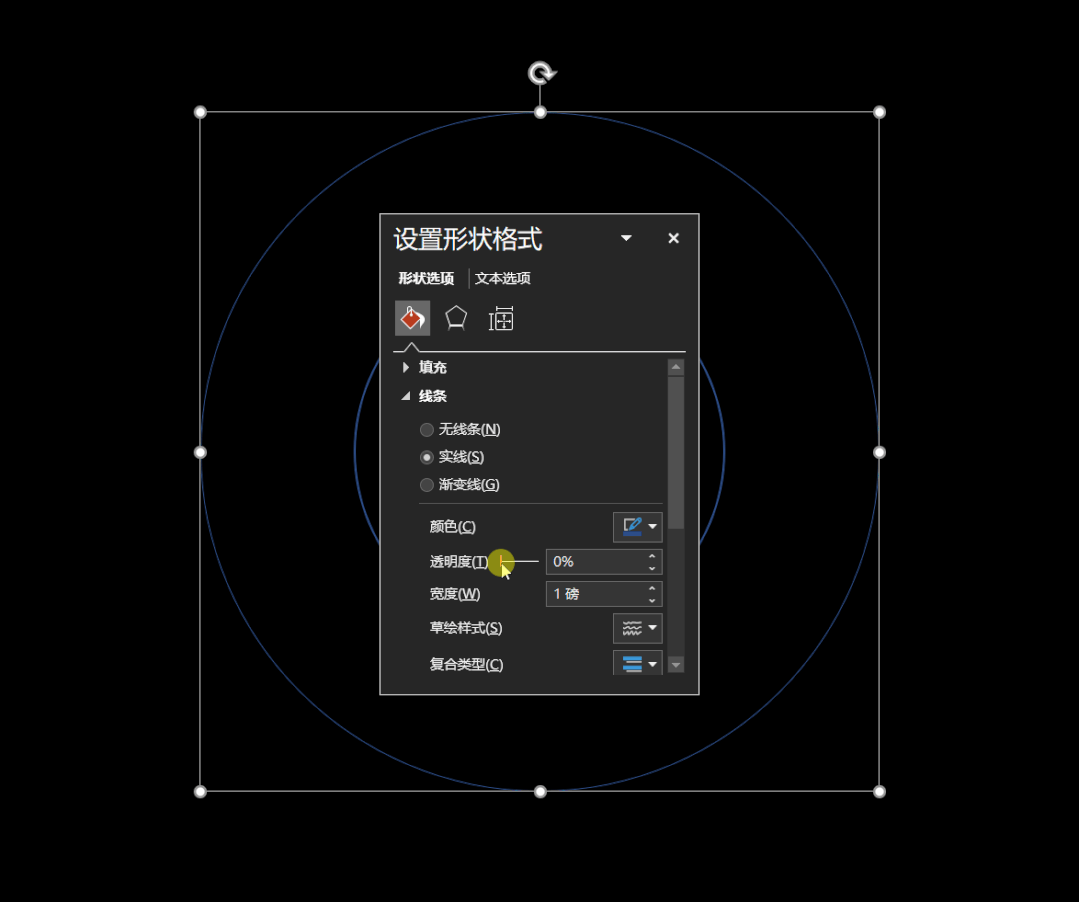
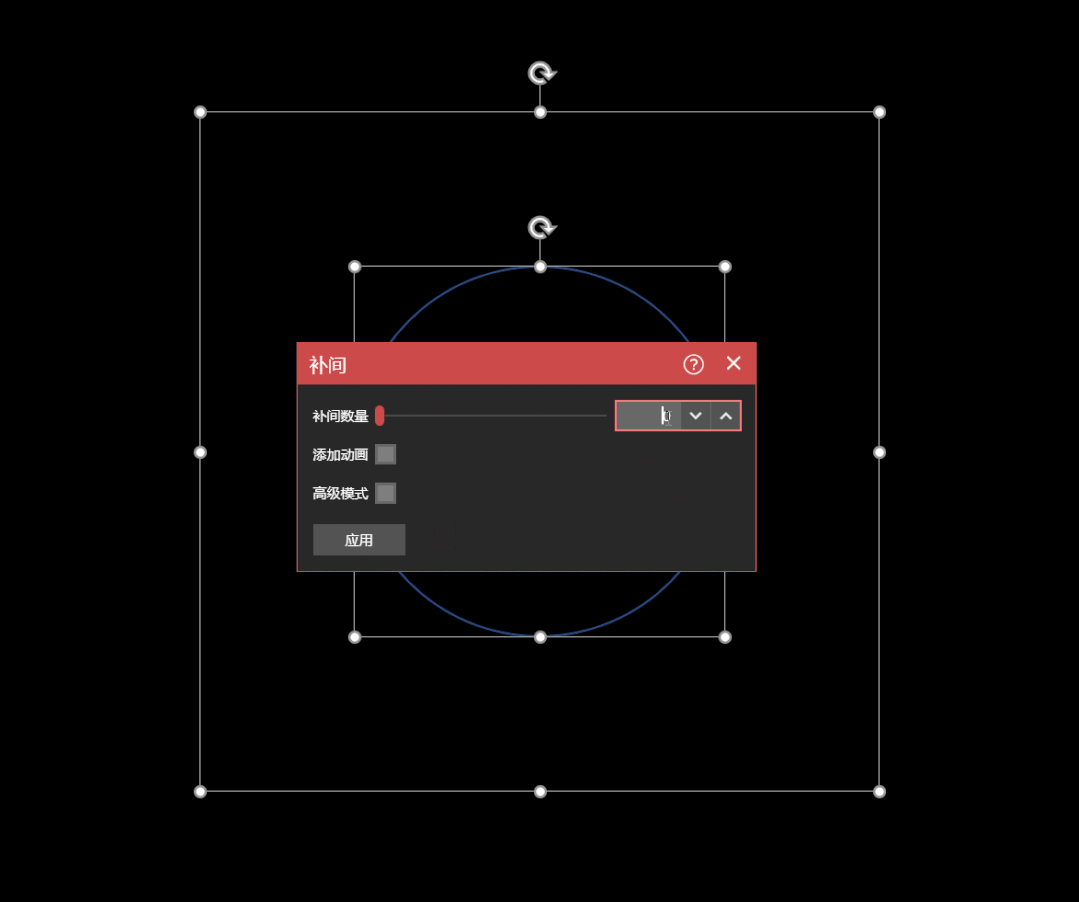
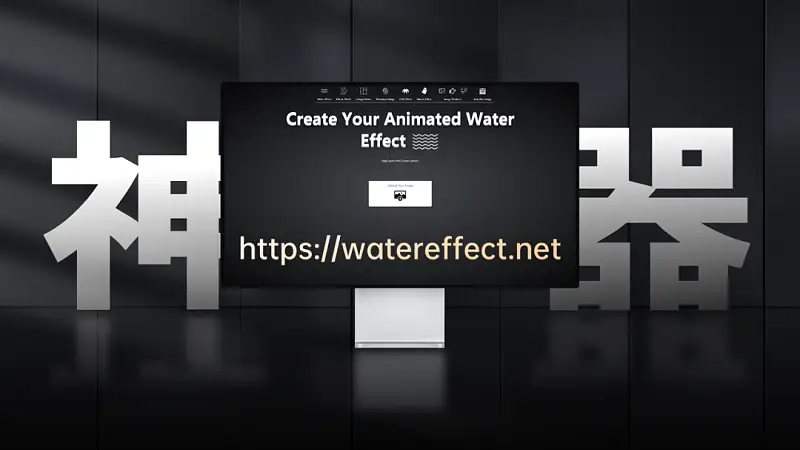

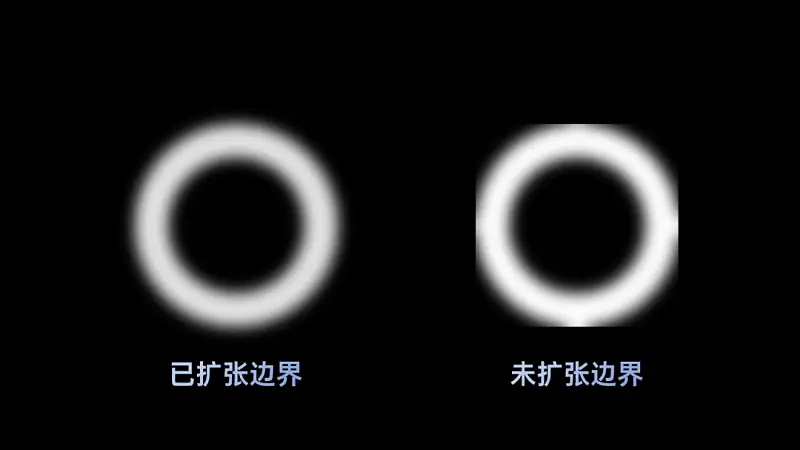
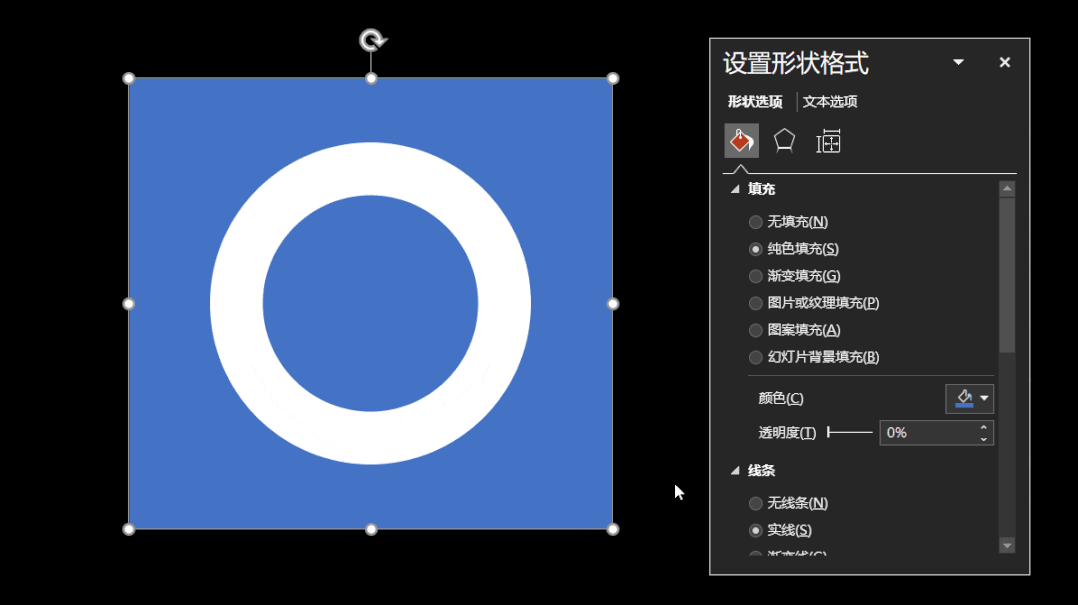
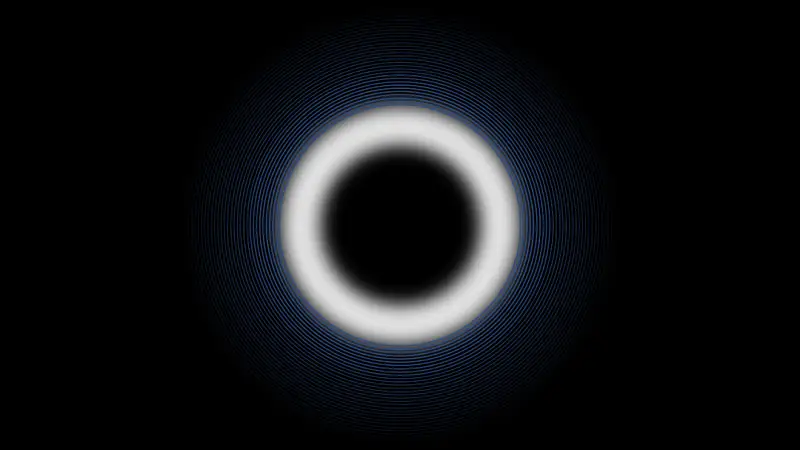
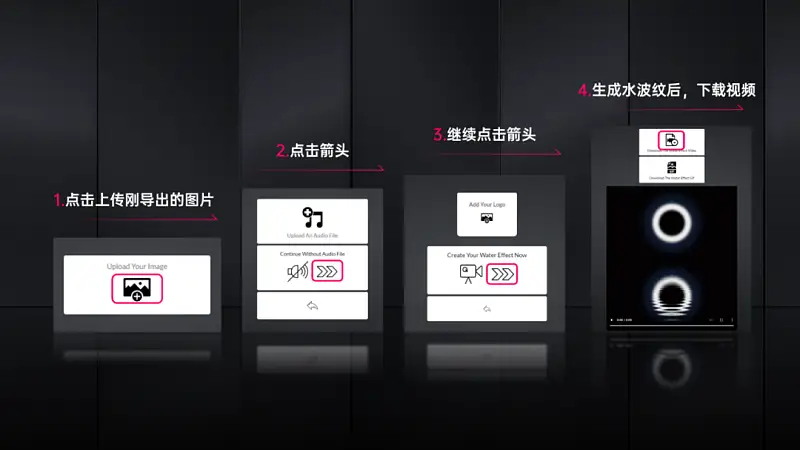
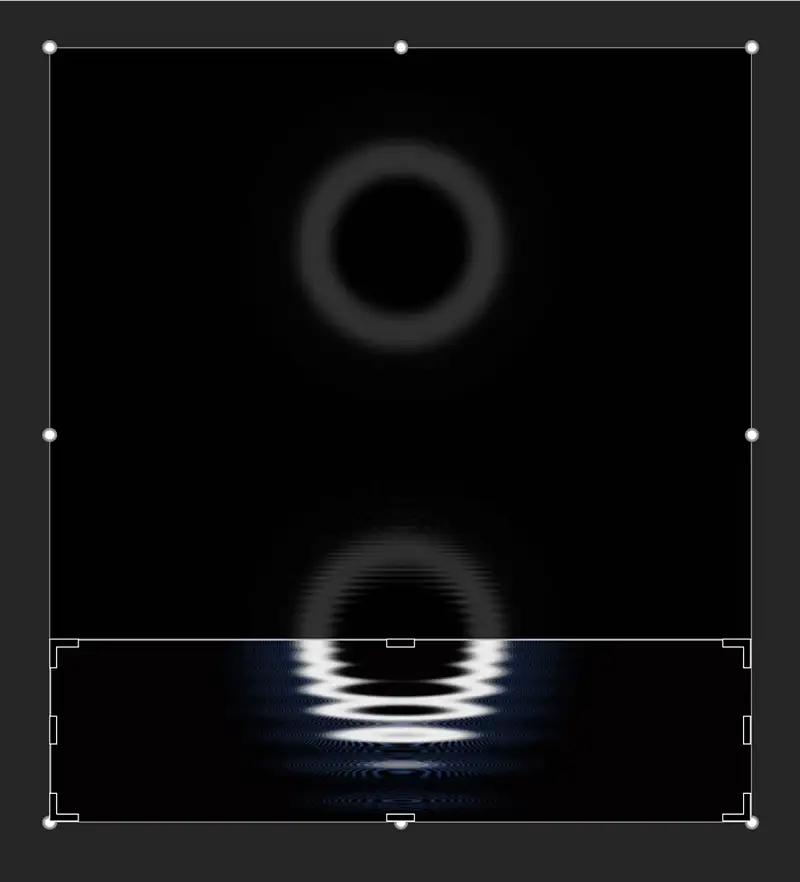
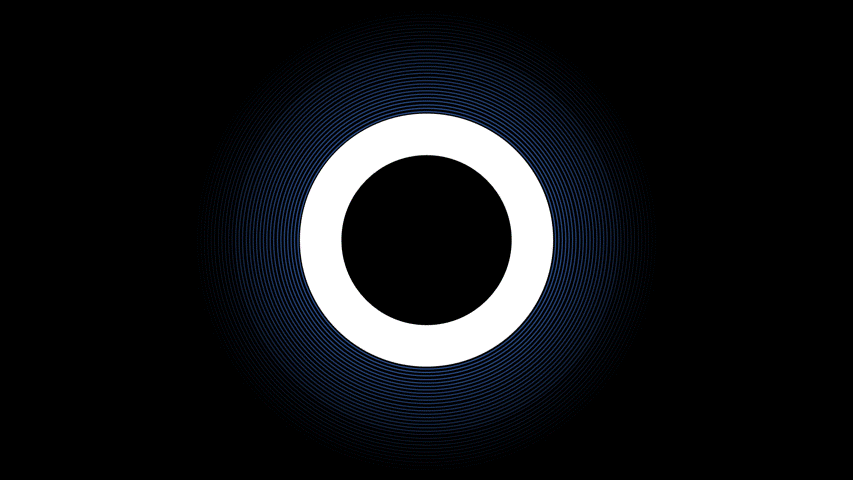
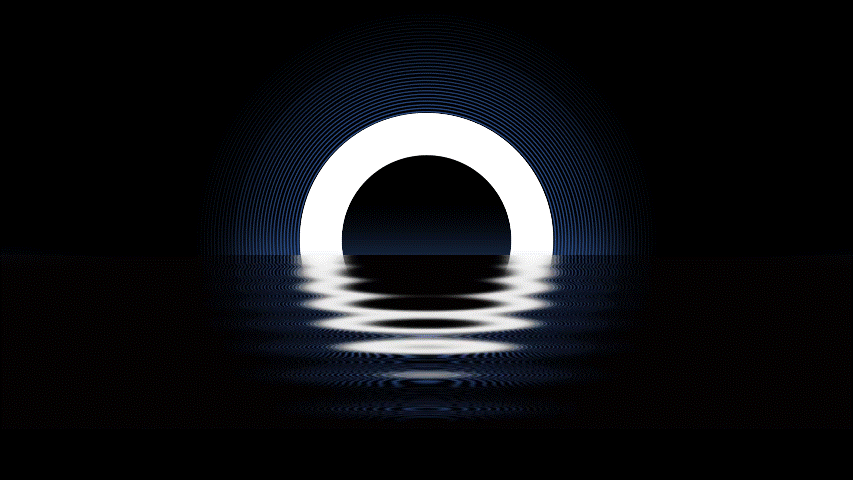
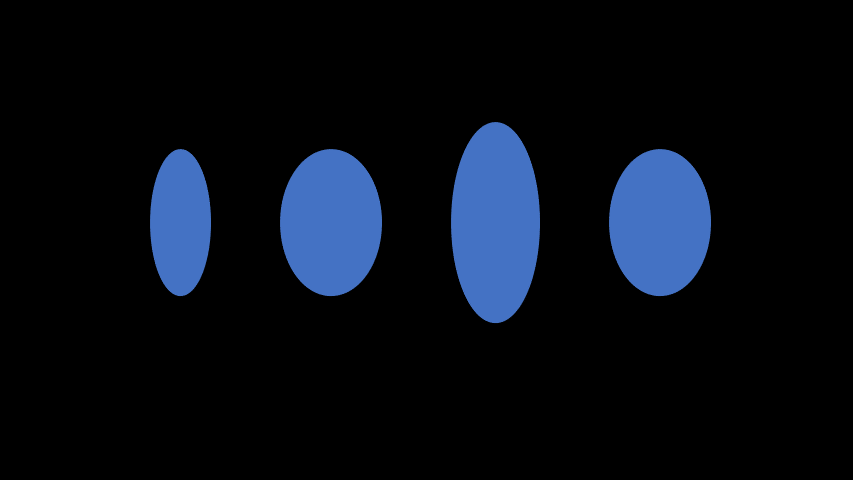
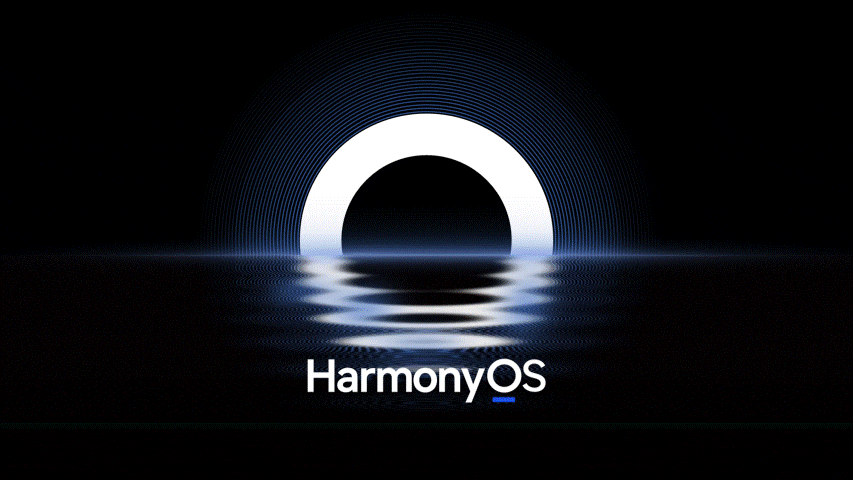



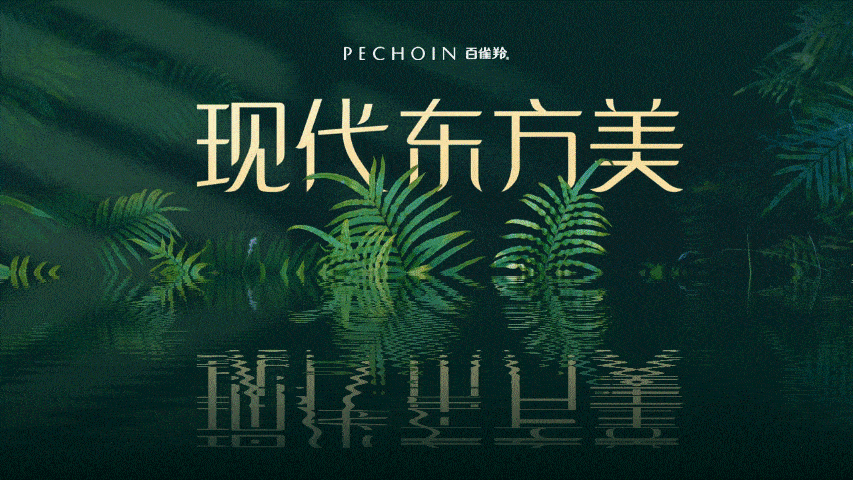








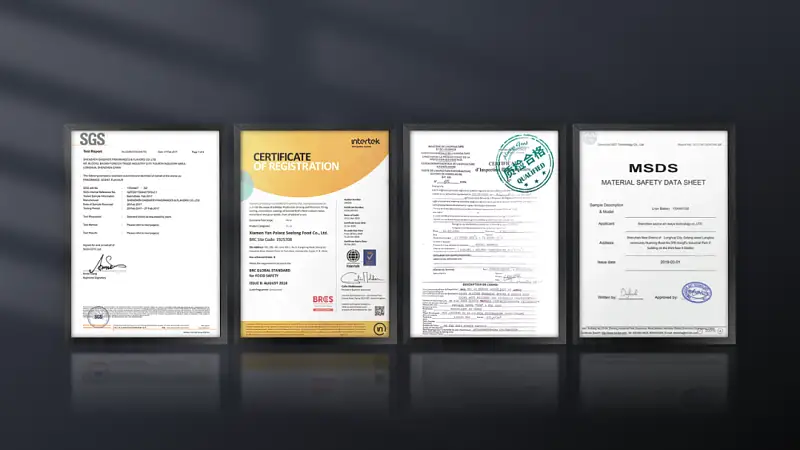
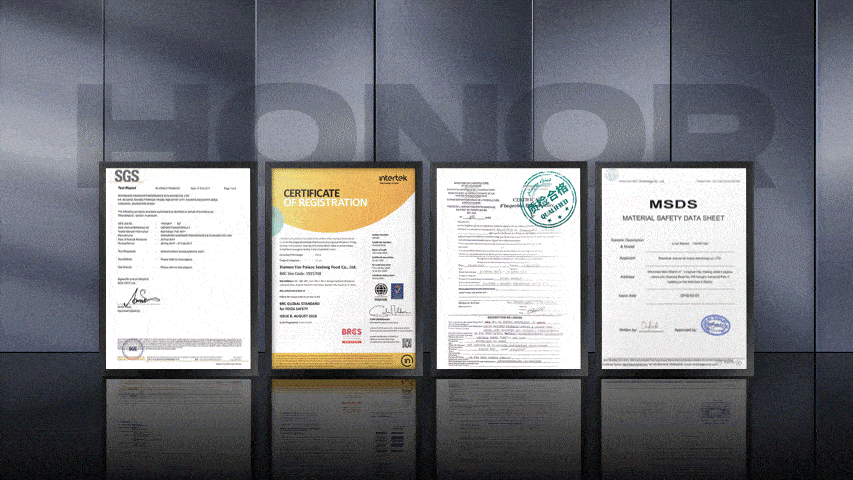


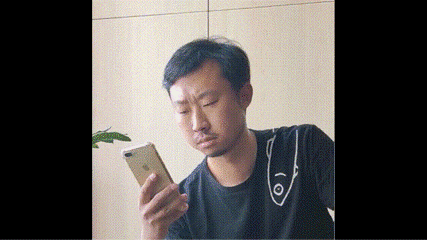

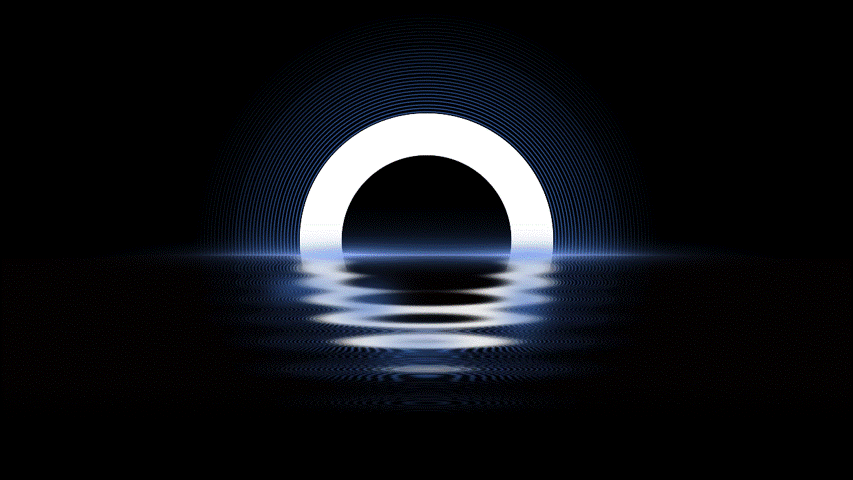
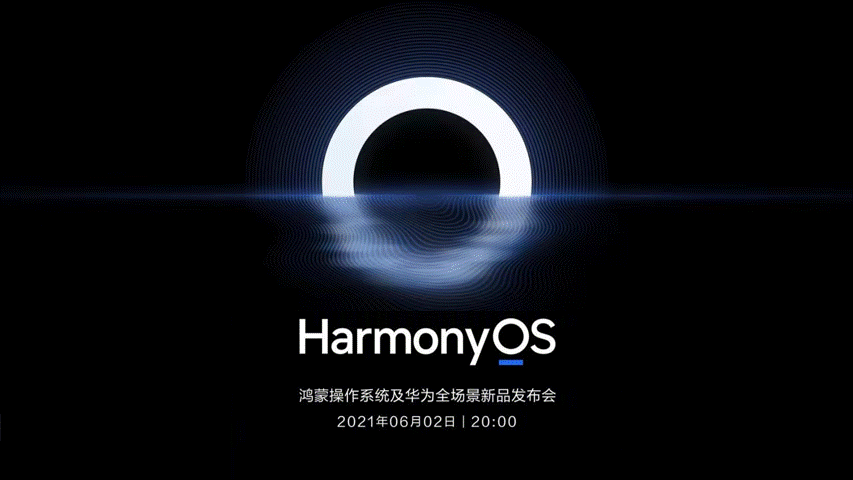


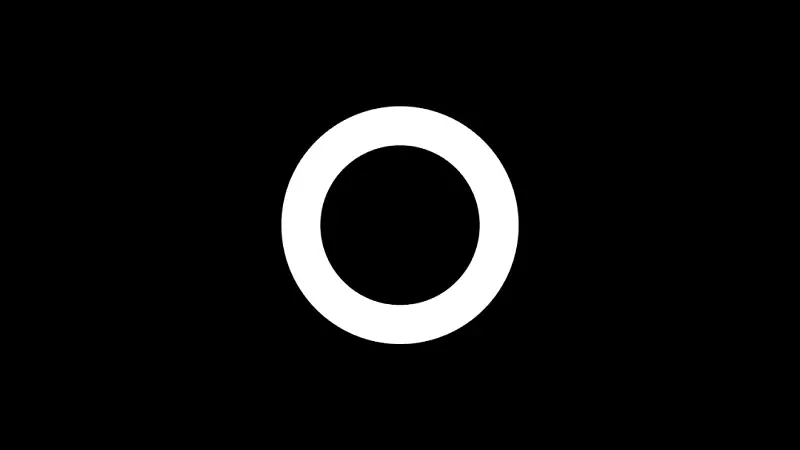
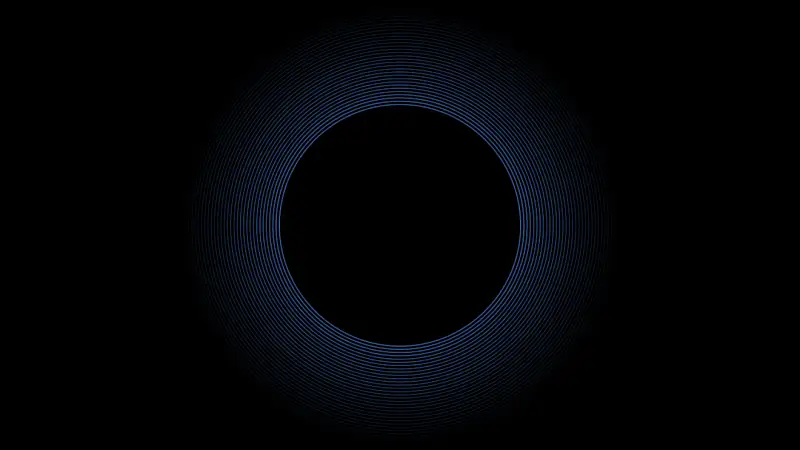

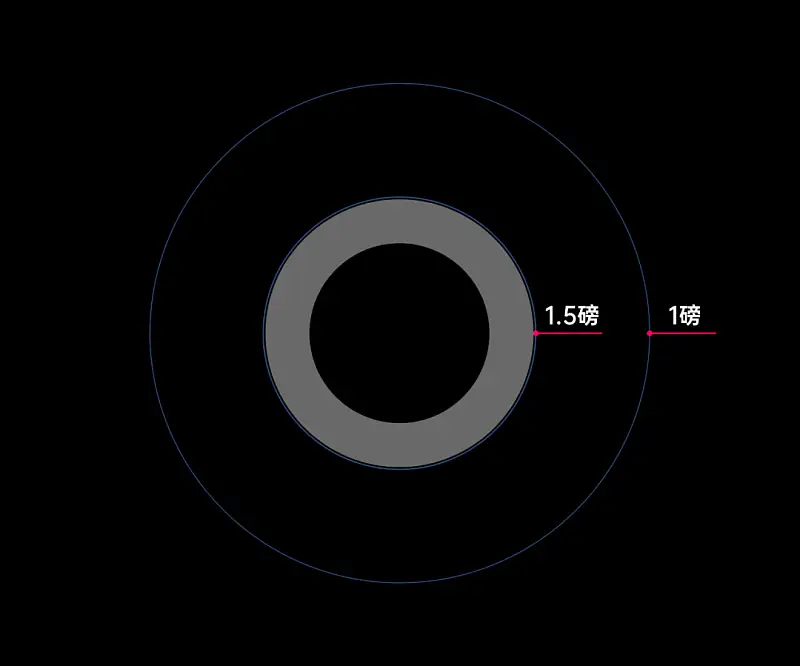
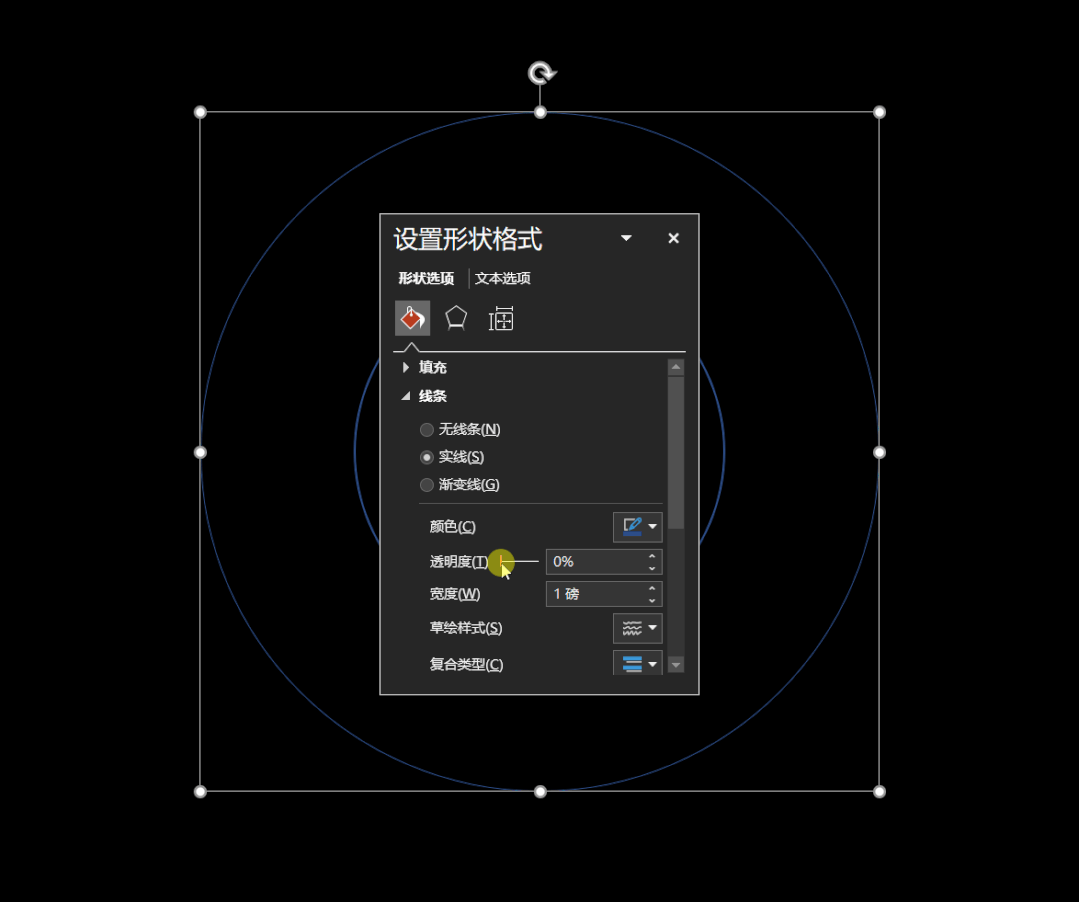
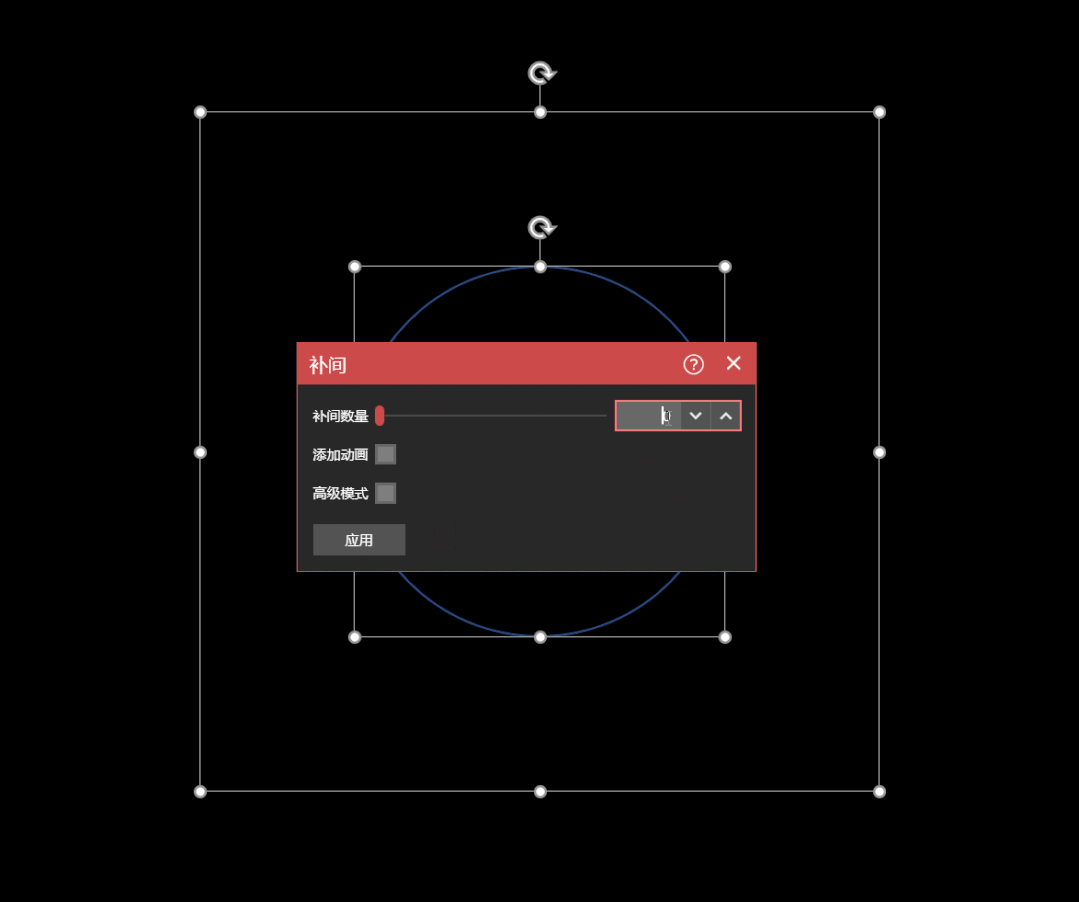
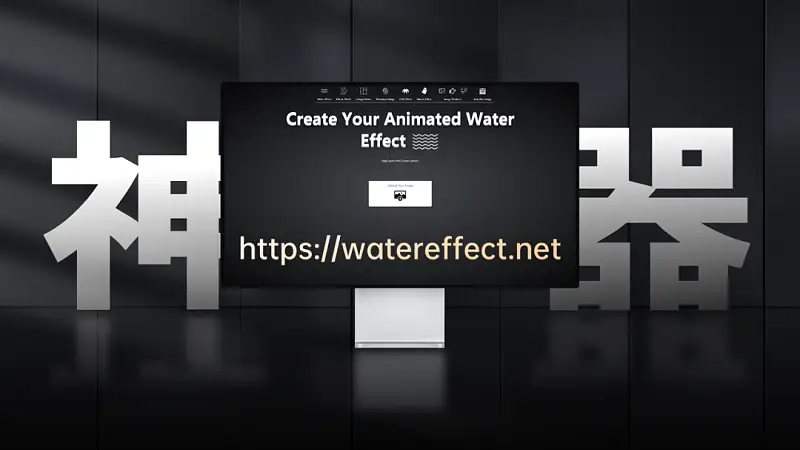

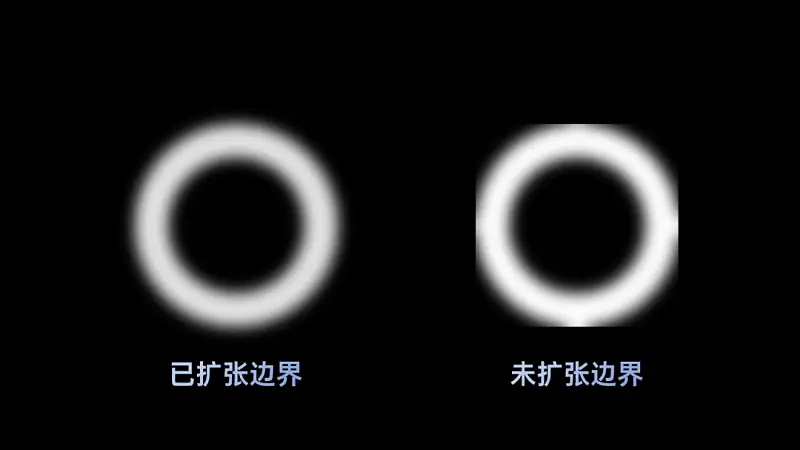
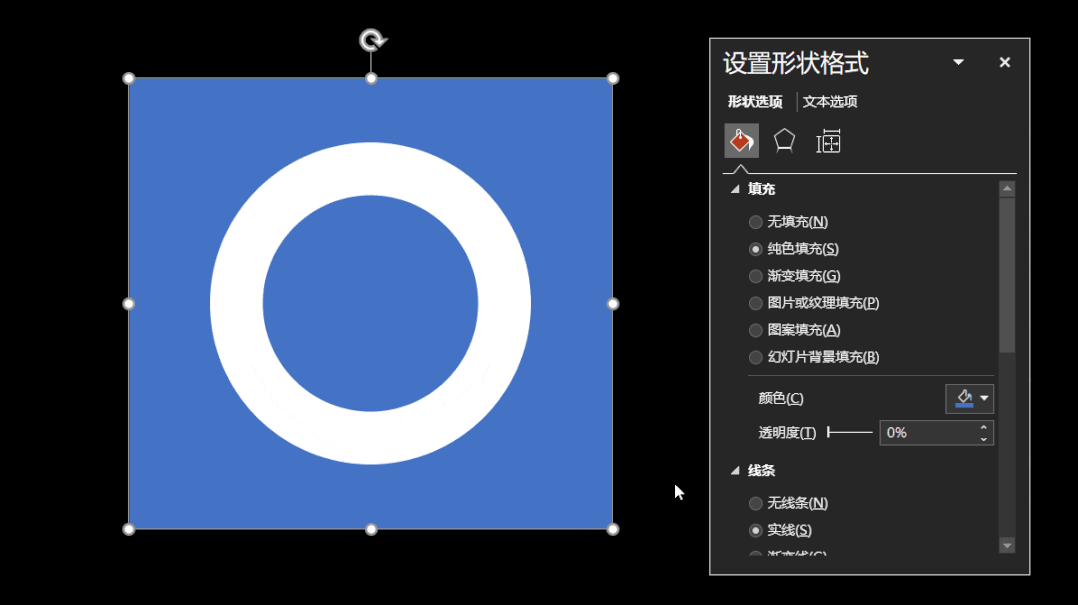
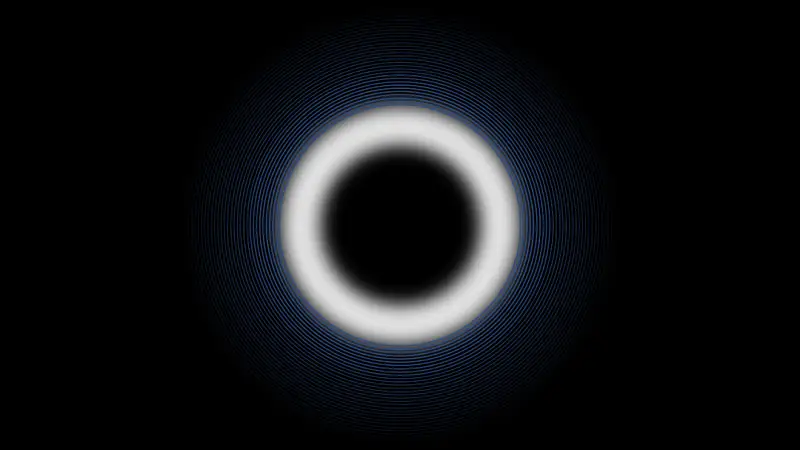
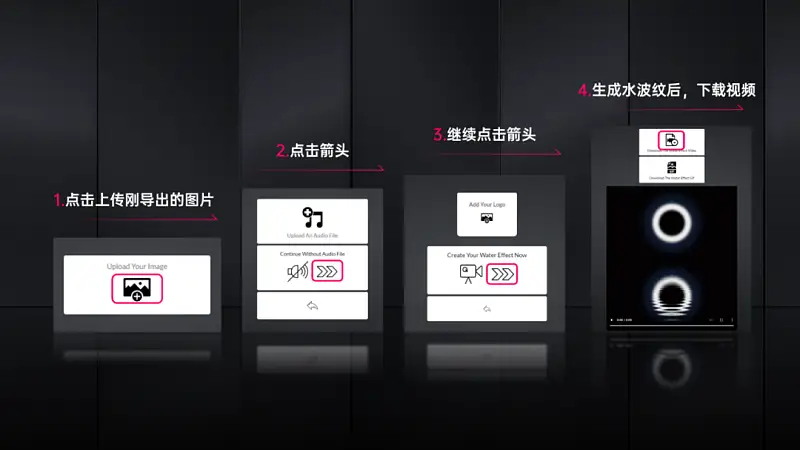
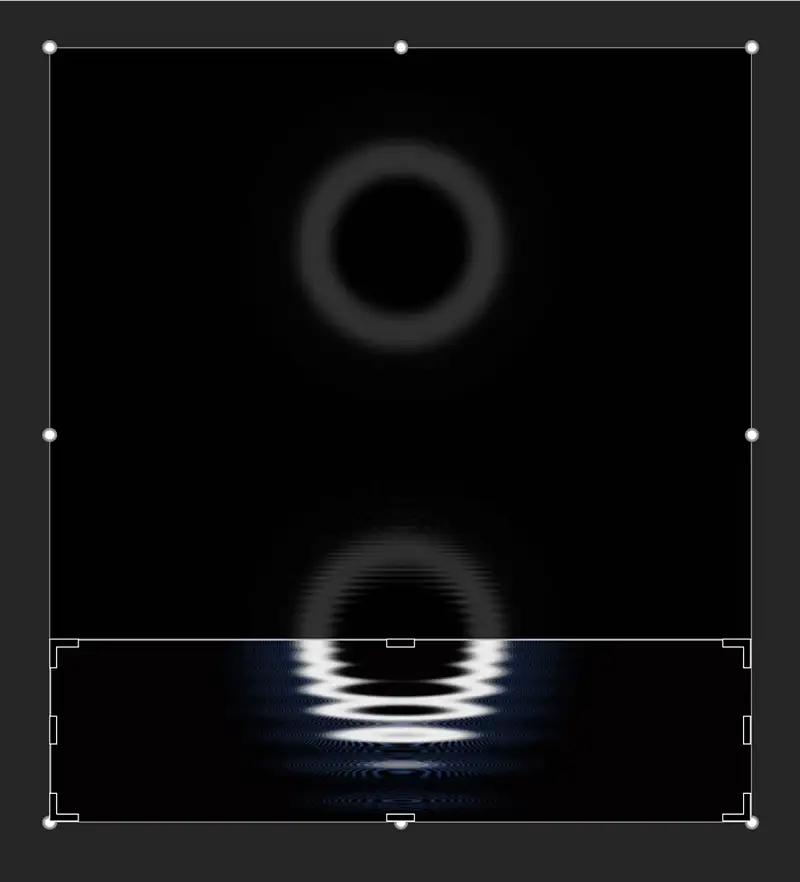
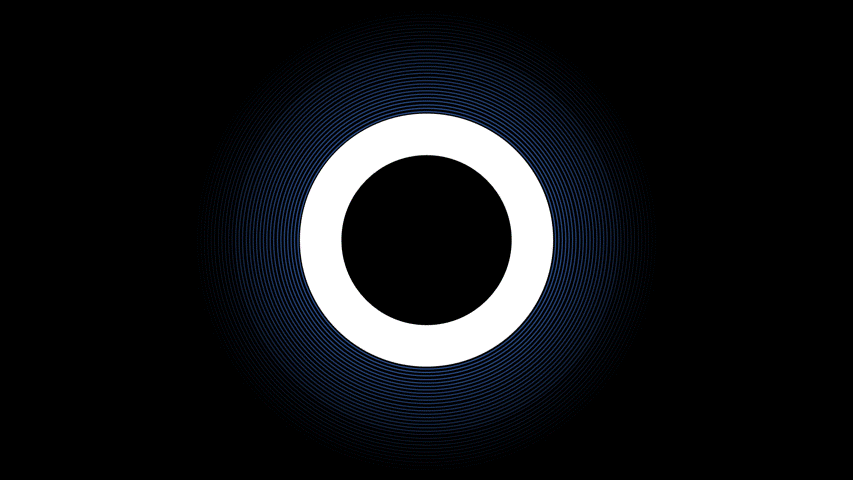
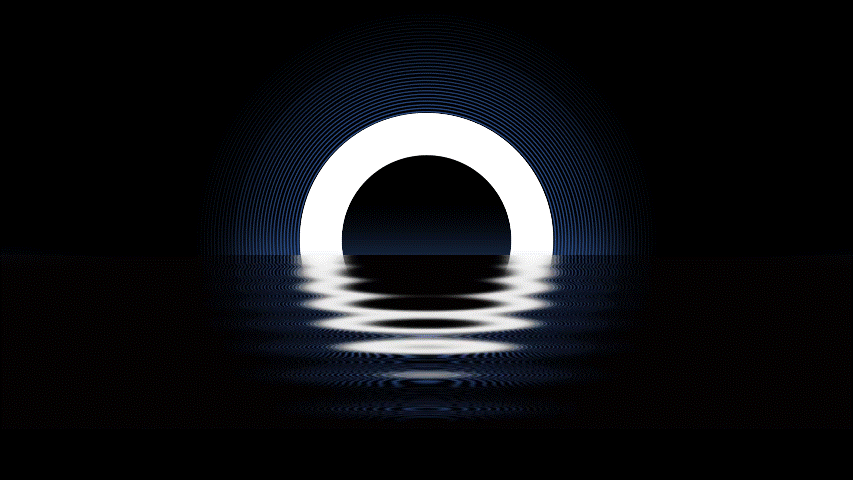
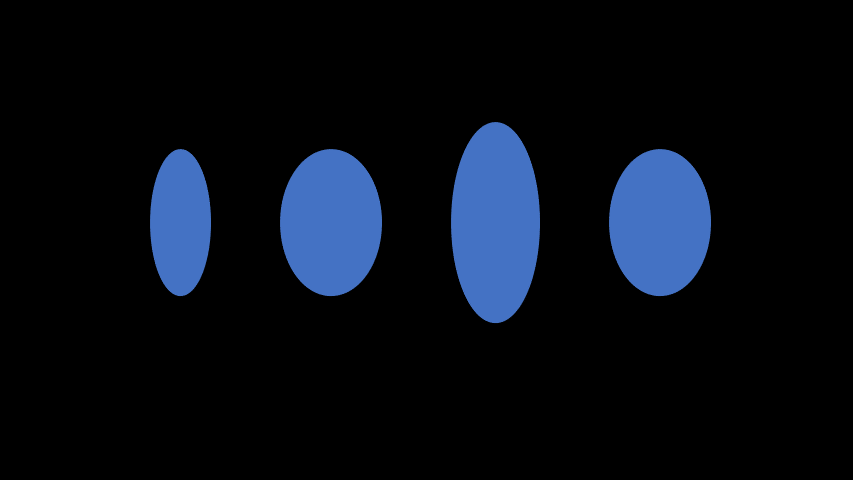
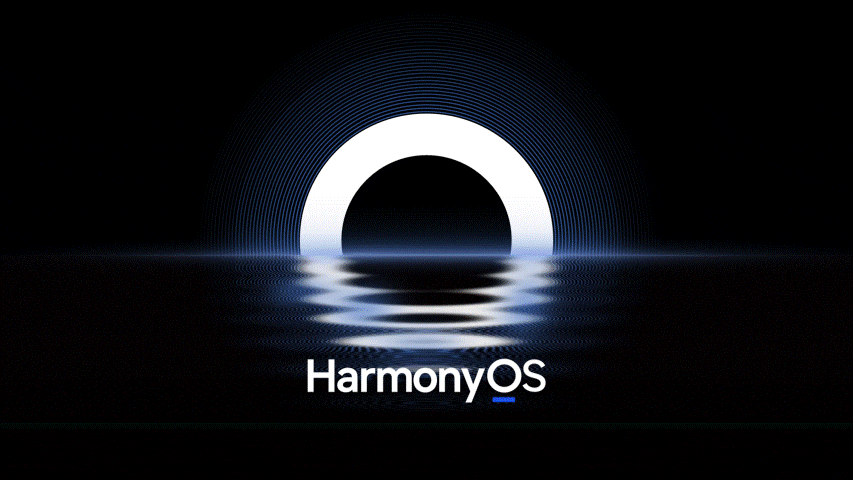



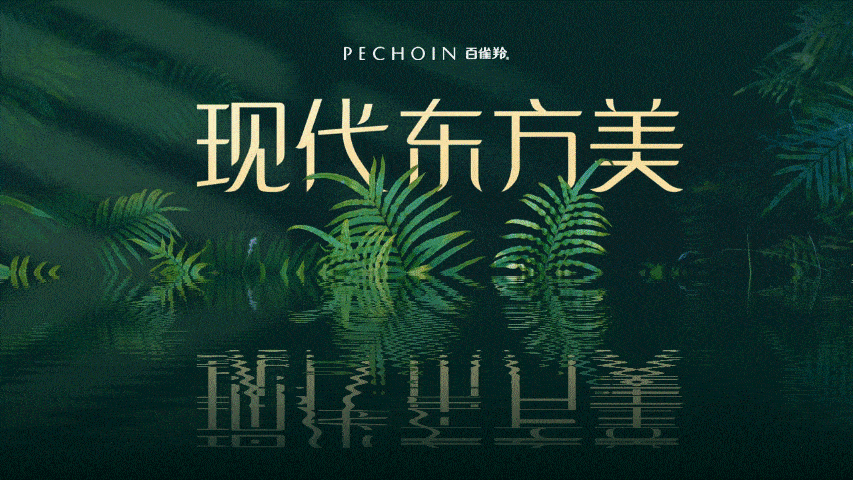








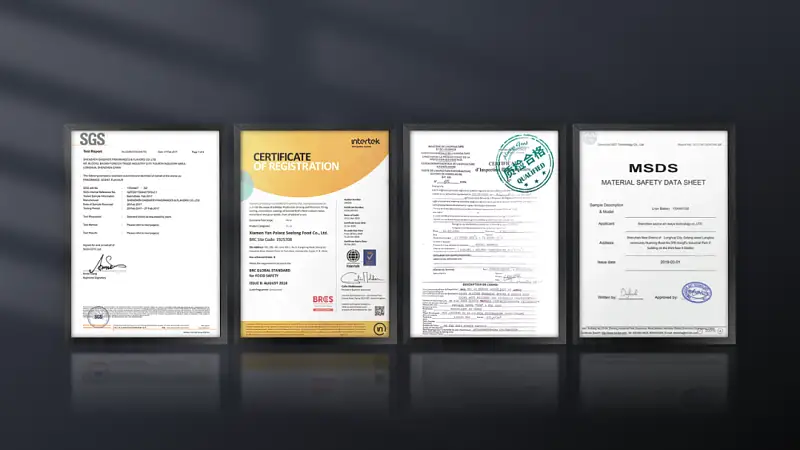
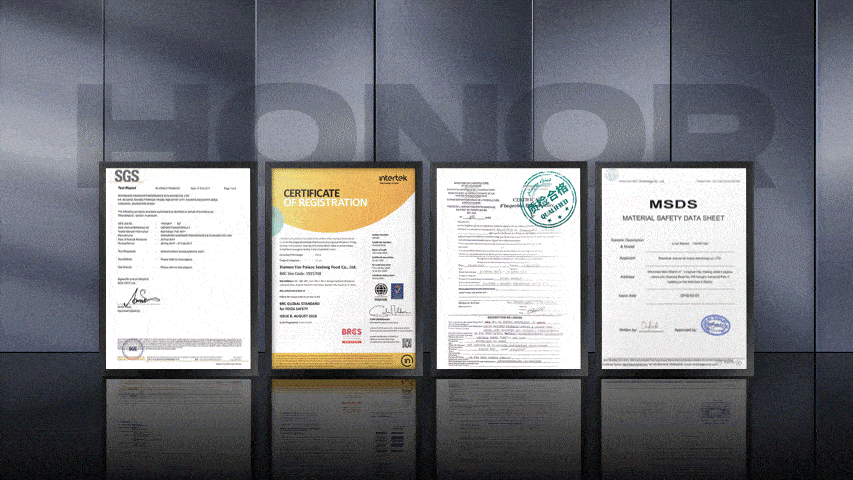

 鄂公网安备 42050602000108号
鄂公网安备 42050602000108号
发表回复
要发表评论,您必须先登录。